PS制作人物肖像的步骤方法
1、一开始,我并不知道我想要画什么。我只是简单的创建一个光区看上去比较的有秩序。然而,我必须要集中精力在这一点上面,因为我的目标是创建好额头、颧骨、下巴和任何其他可能被光线照射到的部位。

2、我继续给这个区域增加反射光和依照我对女人脸部的理解来定义区域图像。我发现创建干净没有涉及其他纹理的表面非常的简单。

3、从这里开始细化五官。我通常这样处理形象仍然朦胧的图像。

4、然后我调节刷子的像素来创建细节。眼睛和嘴巴的表达非常的重要。我试图让脸部表情看起来比较平静。

5、在上图红你可以看到,脸部的的表情和其他的小细节我都比较满意。你会注意到角色的嘴巴是劢实醭萱张开的,因为我想要它与微微睁开的眼睛相呼应,创建趑虎钾缫更梦幻的效果。我给眼睛的部分还添加了一些高光。为了使图像中的形象柔和而突出,限制骨头特别是颧骨的影响会是一个很好的办法。
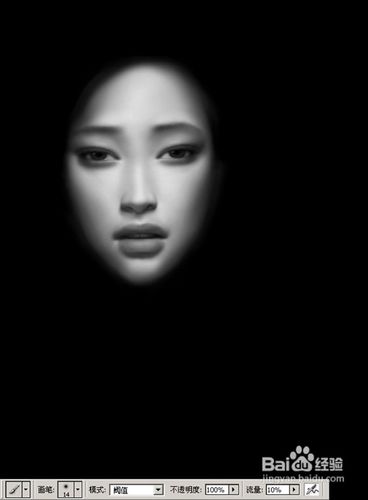
6、然后我开始添加更多的层来展开头发和其他元素的工作。从这里开始我会考虑到所有的层次以及寻找到最适宜的脸部表情。当我处理得到一个满意的结果后,我合并所有的层,所以脸部只剩下一个层。然后头发创建一个层,其他场景中的东西作为一个独立的层。
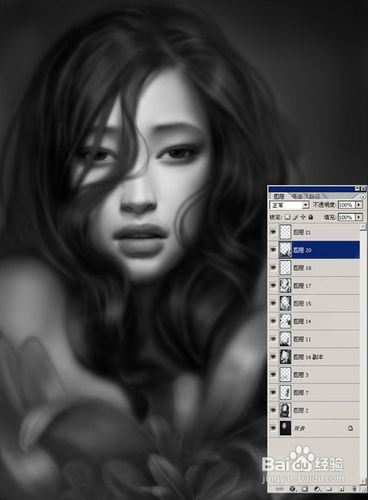
7、接下来是颜色的处理,首先我在图像的最上面添加一个层,然后增加更多的颜色来选择区域(图07)。如果你禊耗髻编现在将层模式设置为颜色,你就能沿着这个思路做下去。颜色层可能会有点凌乱,这是一个明显的缺点,所以我建议改变混合模式为叠加模式,并调整到你满意的状态。

8、接下来是将图像其他部分细化,从头发开始。在这一步,我做了很多的微调,从脸开始。得到一个正确的层次的疮硼铀胪阴影效果是非常必要的,并做好皮肤的光线的反射,调整光线和阴影的水品位置,使皮肤看上去有透明的效果。然后继续增加图像的深度,加强阴影区域,并对不同区域进行区分,例如脸部和头发、背景等。 正如你所看到的,这是一个由层组成的图像,在这里我认为有必要把注意力集中到高光上,因为它可以帮助扩充立体感,特别是头发。但是有一点要注意,高光和阴影效果要同时考虑。因为高光越亮,阴影就越暗。对比度一直都很重要。

9、继续绘制头发的部分,然后是眼睛和嘴唇。通过强光来做出反射的效果,同时,我认为加强脸部的阴影效果也很重要。

10、我不断的给脸部添加光效和阴影。在这一步要从整体来给图像布局,这样整个图像看上去比较协调。接下来就是添加一些元素,我使用的方式是先画出一个元素,然后复制,放置到不同的位置。我把这些分成了四个层,也包含了光线和阴影。

11、头发的部分还需要处理一下,搜易我添加了一个硬笔刷,并减小它的尺寸(图11a)。并勾上笔刷的“压力”。这一点很重要,可以使头发看上去有立体感,有厚度。在图11b中你可以看到我所使用的笔刷。

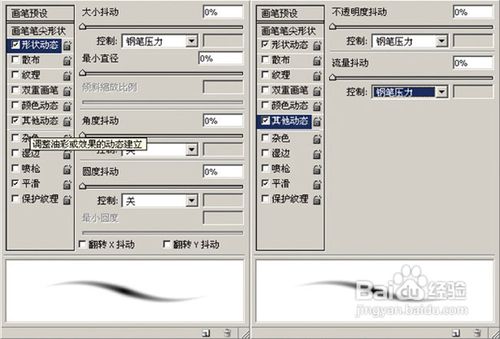
12、接下来是手臂和脖子的处理。我确定了头发部分需要进行的处理,并用光影效果强化。

13、头发还需要进一步的处理,在这里我创建了新层进行调整。睫毛的部分也是在这一步添加的。

14、最后,调整下整体的色调,添加一些元素例如小鸟。然后返回去看看各个层进行微调。

15、最后,这些就完成了,本人把这个方法放到了CG游这个网站上去了,还有其他的制作方法,大家可以去看看。